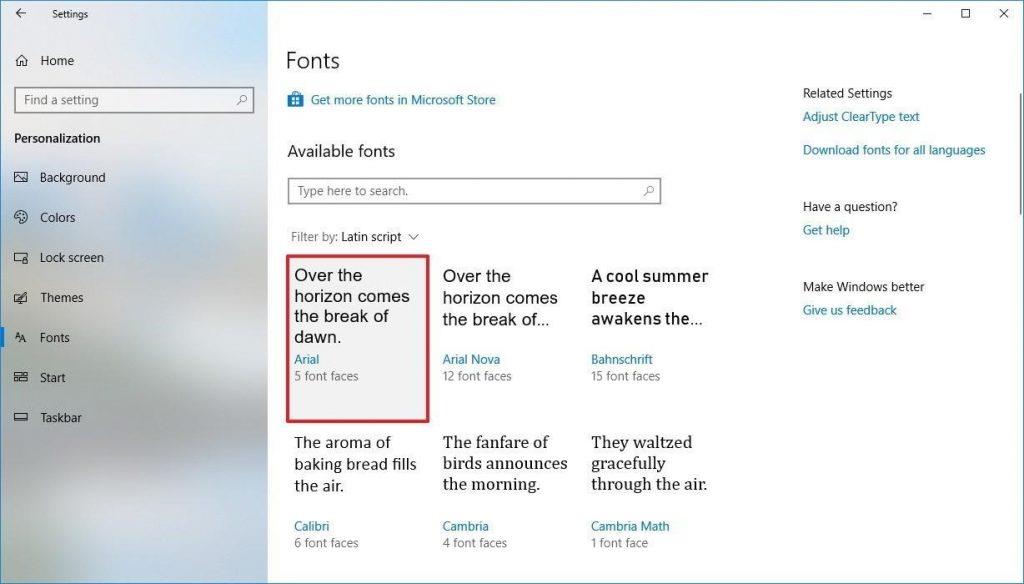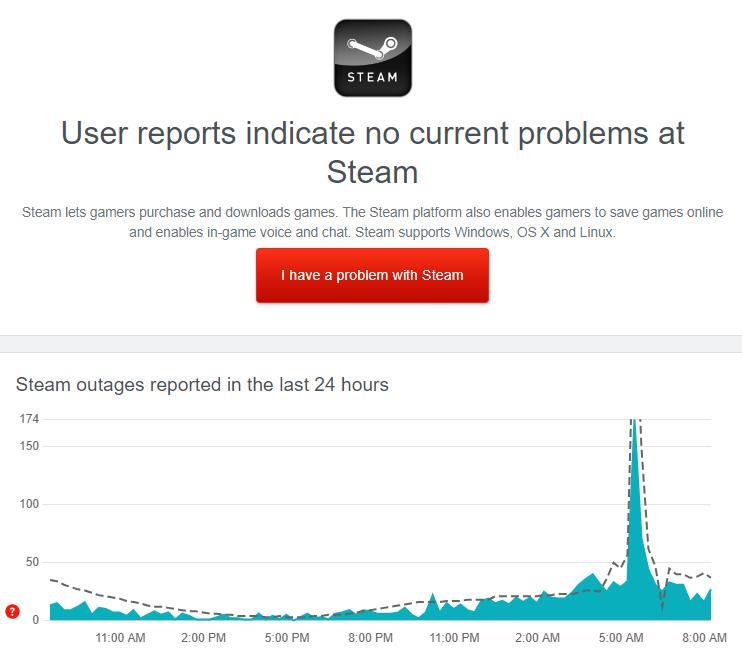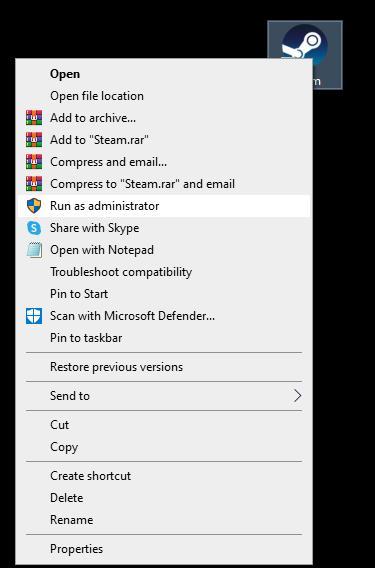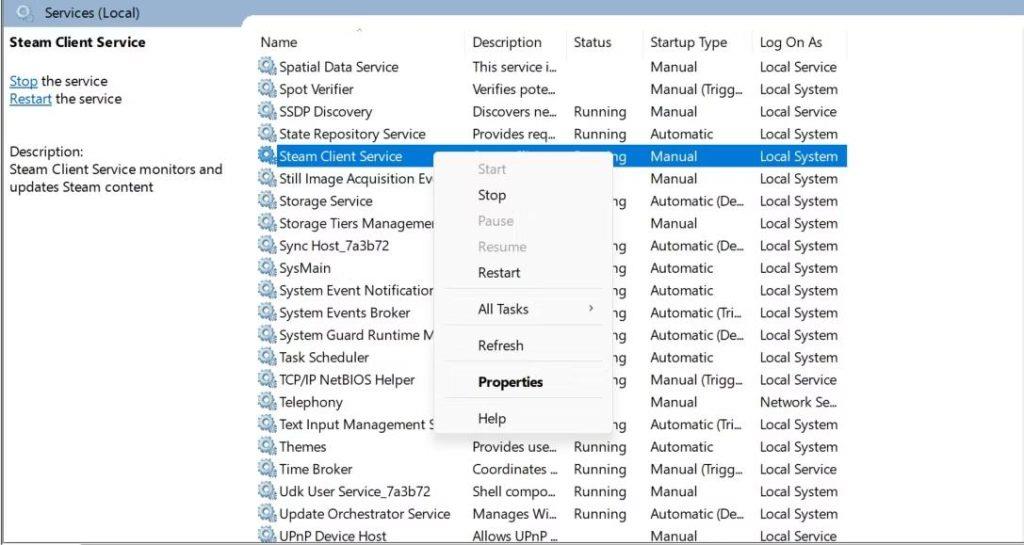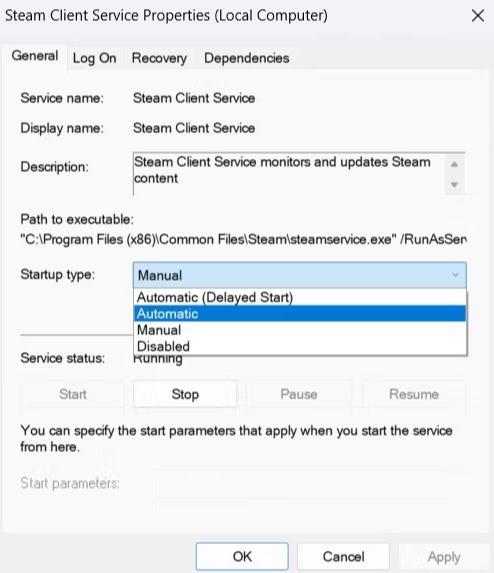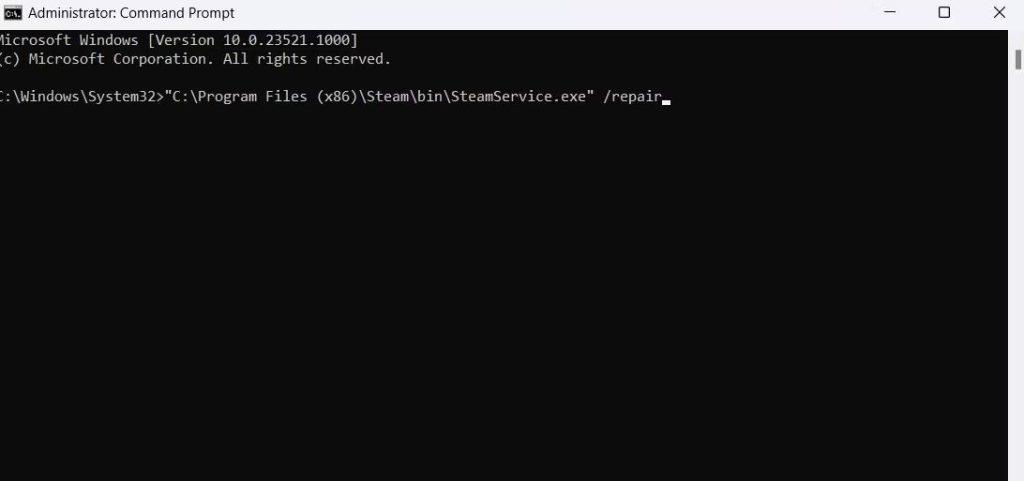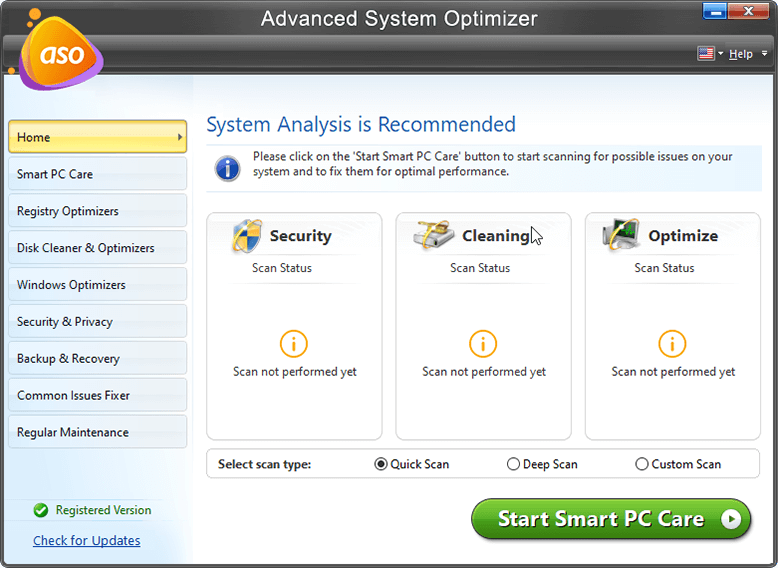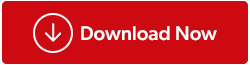Коли ви намагаєтесь запустити клієнт Steam на своєму комп’ютері, ви отримуєте повідомлення про помилку «Помилка служби Steam»? Ця проблема може бути викликана багатьма факторами, зокрема налаштуваннями брандмауера Windows або недостатніми дозволами. Якщо ви вже намагалися перезапустити клієнт Steam і вирішувати будь-які проблеми, пов’язані з Інтернетом, але не змогли виправити помилку служби Steam, ось різні способи вирішення проблеми служби Steam .
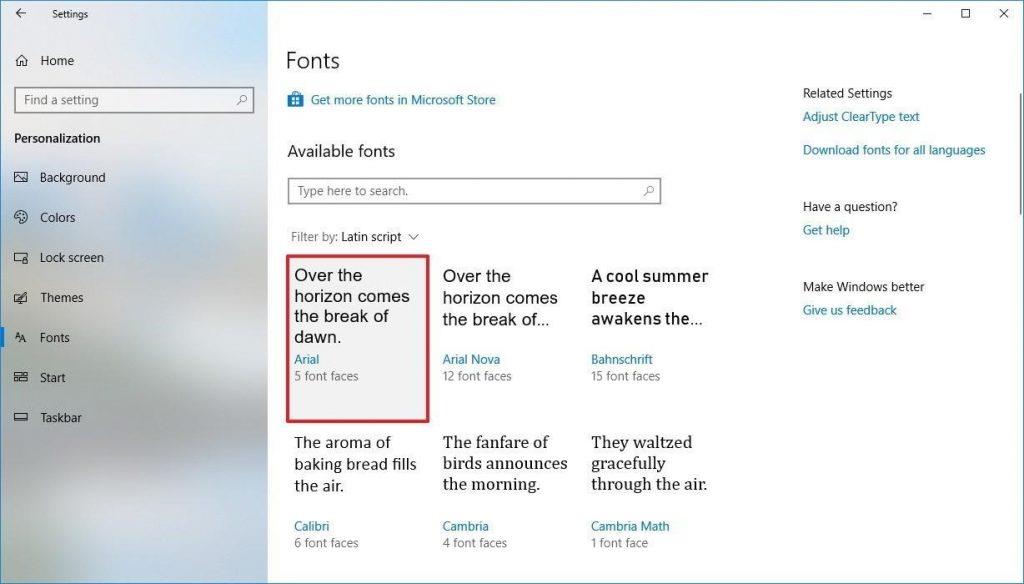
Читайте також: Як перенести ігри Steam на інший диск?
Що викликає помилку служби Steam у Windows 11 і як її виправити
Помилка просто заважає Steam запускати свою фонову службу. Це може статися через різні причини, як-от недостатні дозволи, несправна або пошкоджена служба, проблеми з Windows або пошкоджена чи неповна інсталяція Steam. Щоб вирішити проблему, спробуйте такі способи:
Спосіб 1. Перевірте стан клієнтської служби Steam
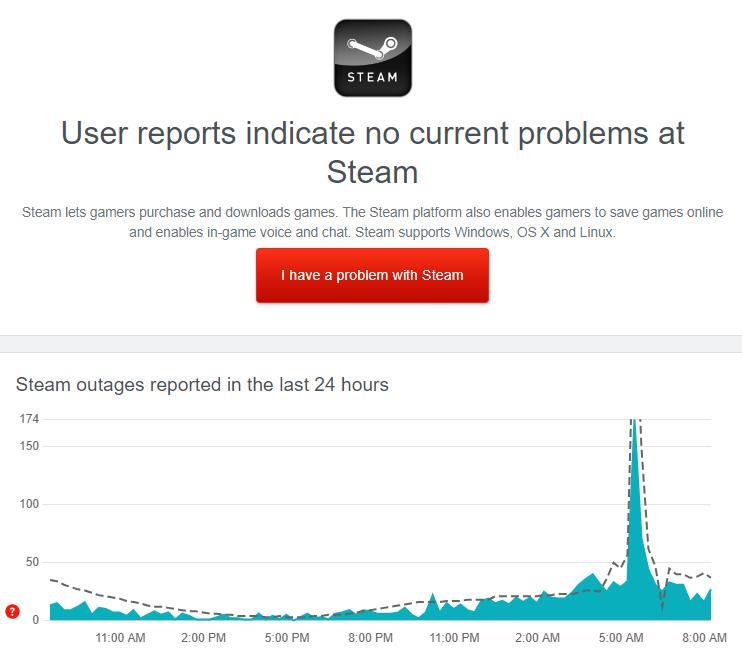
Перевірте статус клієнтської служби Steam, перш ніж намагатися застосовувати будь-які складні рішення. Ви можете визначити, чи є повідомлення про помилку наслідком збою сервера, виконавши це. Перейдіть до запису Steam на веб-сайті Downdetector , щоб перевірити статус серверів Steam.
Рекомендується дочекатися відновлення роботи серверів Steam, якщо результати показують, що вони зараз проходять технічне обслуговування або зазнають збою.
Читайте також: Як очистити DNS-кеш Steam у Windows
Спосіб 2: Відкрийте клієнт Steam з правами адміністратора
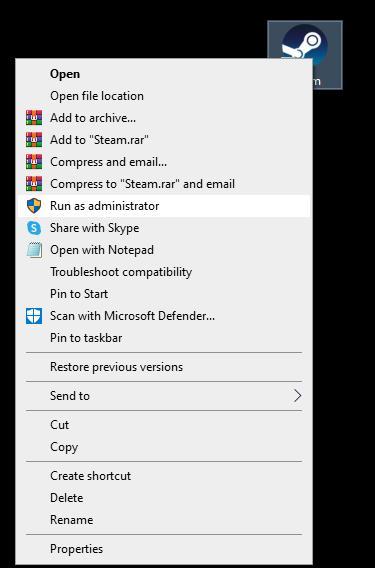
Недостатні права адміністратора часто призводять до несправності клієнта Steam і викликають помилку служби. У цій ситуації запуск клієнта Steam з правами адміністратора вирішить проблему. Клацніть правою кнопкою миші програму Steam і виберіть Запуск від імені адміністратора, щоб виконати це. Коли з’явиться відповідний запит на контроль облікових записів користувачів, виберіть Так, щоб підтвердити своє рішення.
Тоді Steam працюватиме з вищими привілеями. Подивіться, чи повідомлення про помилку досі з’являється. Якщо так, спробуйте наступний обхідний шлях!
Читайте також: Як виправити, що Steam Remote Play не працює
Спосіб 3: змініть статус клієнтської служби Steam
Служба клієнта Steam гарантує, що ваша система правильно завантажує клієнт Steam. Ця служба зазвичай запускається щоразу, коли ви відкриваєте клієнт Steam. Однак якщо цього не відбувається, з’являється помилка служби Steam.
Встановлення статусу типу запуску клієнтської служби Steam на автоматичний забезпечить запуск служби кожного разу, коли ви відкриваєте клієнт Steam у цій ситуації. Виконавши ці кроки, ви можете змінити статус служби:
Крок 1. Натисніть Win + S, щоб відкрити пошук Windows.
Крок 2. Введіть «Послуги» та натисніть результат під найкращим результатом відповідності.
Крок 3 : тепер відкриється Windows Service Box, де ви повинні знайти службу клієнта Steam.
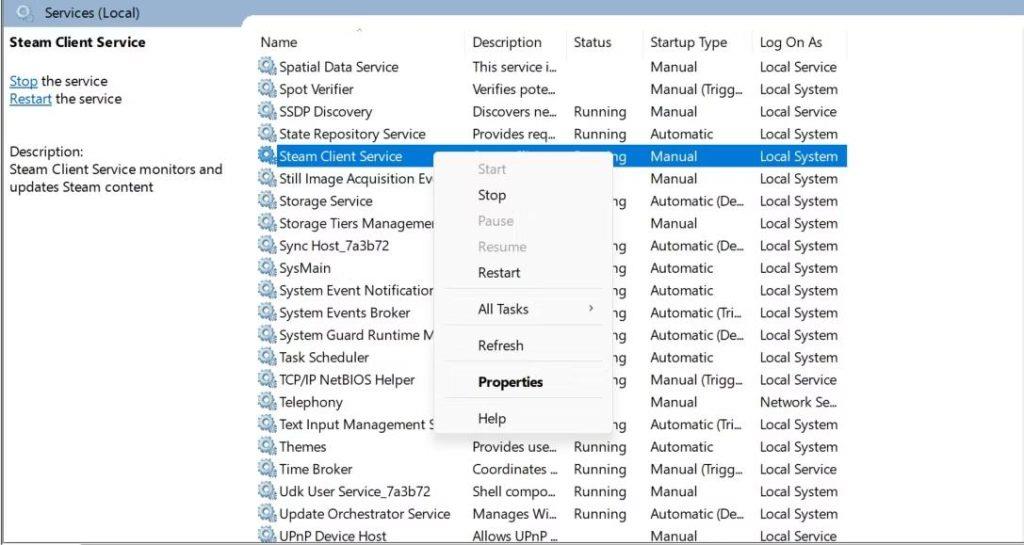
Крок 4: двічі клацніть службу, і відкриється нове вікно властивостей.
Крок 5. Клацніть спадне меню, щоб відкрити параметри поруч із типом запуску.
Крок 6: виберіть «Автоматично», потім «Застосувати», а потім «ОК».
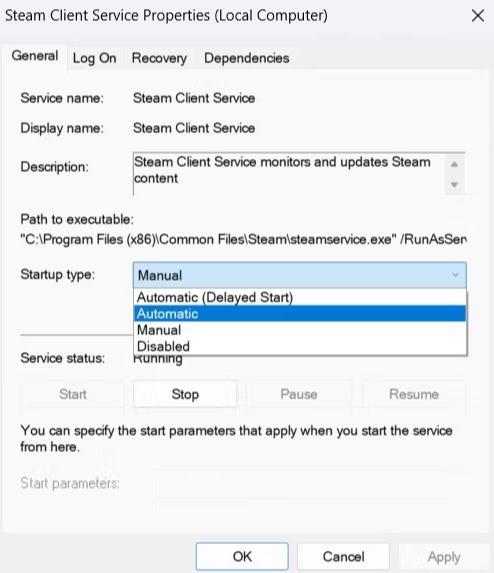
Читайте також: Як виправити код помилки Steam 118 на ПК з Windows
Спосіб 4: Відновлення клієнта Steam
Якщо зміна типу запуску клієнта служби Steam не вирішила проблему, швидше за все, це пов’язано з самою службою. У цій ситуації клієнт служби Steam потрібно буде відновити за допомогою вбудованої опції відновлення. Ось кроки:
Крок 1: натисніть Win + R, щоб відкрити вікно RUN.
Крок 2. Введіть CMD і натисніть Ctrl + Shift + Enter.
Крок 3. Тепер командний рядок відкриється в режимі підвищених прав. Введіть таку команду:
C:\Program Files (x86)\Steam\bin\SteamService.exe /repair
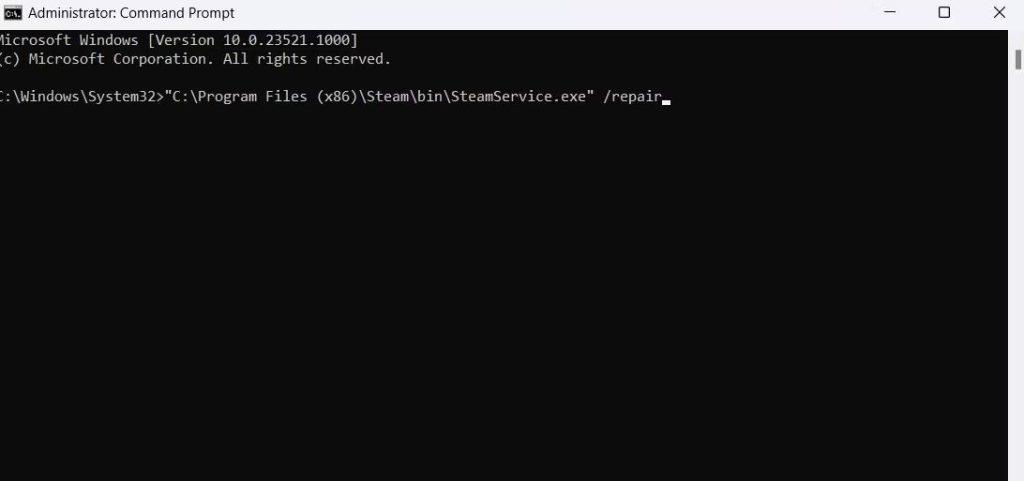
Крок 4: Дочекайтеся завершення процесу, а потім вийдіть із командного рядка. Перевірте, чи проблему вирішено.
Спосіб 5: повторно інсталюйте програму Steam
Останнім кроком для усунення помилки служби Steam у Windows 11 є повне видалення програми Steam, а потім її повторна інсталяція. Спочатку потрібно видалити Steam з комп’ютера. Після цього перезапустіть пристрій, а потім перейдіть на веб-сайт Steam, щоб завантажити інсталяцію. Ось кроки:
Крок 1. Натисніть клавішу Windows на клавіатурі, а потім введіть Add Remove Programs і клацніть результат під Найкращим відповідником.
Крок 2. Запустяться налаштування Додавання та видалення програм. На екрані відобразиться список усіх встановлених програм.
Крок 3. Знайдіть і натисніть програму Steam, а потім натисніть кнопку «Видалити».

Крок 4. Виконайте вказівки на екрані та видаліть програму Steam.
Крок 5. Перезавантажте ПК і відвідайте офіційний сайт Steam , щоб завантажити нову оновлену версію клієнта Steam.

Крок 6: Почніть інсталяцію, двічі клацнувши завантажений файл, а потім дотримуйтесь інструкцій.
Бонусна функція: використовуйте Advanced System Optimizer для повного видалення
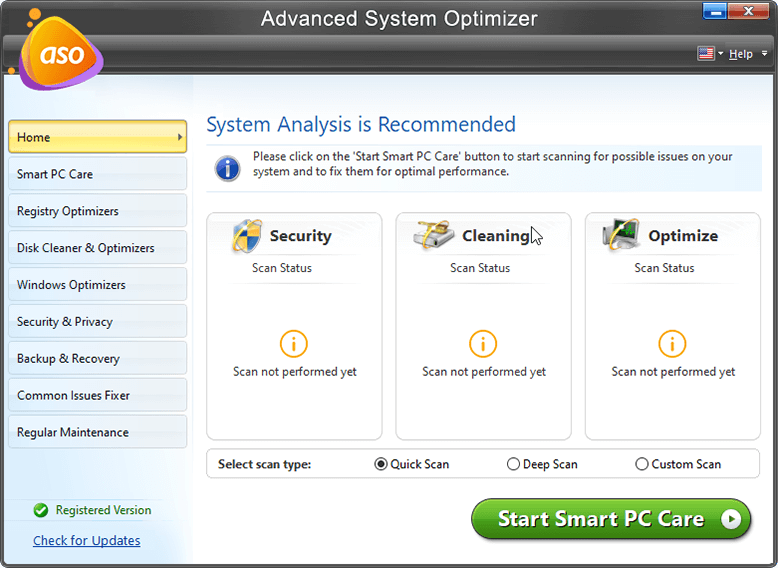
Advanced System Optimizer — це програма для повної оптимізації для ПК з Windows, яка може допомогти повністю видалити програми з ПК. Коли ви використовуєте метод за замовчуванням для видалення програм, усі файли можуть не видалятися, що може спричинити повторну появу тієї самої проблеми навіть після нової інсталяції. Тому ми рекомендуємо використовувати Розширений оптимізатор системи, щоб видалити програми з ПК. Ось огляд модулів, які містить це дивовижне програмне забезпечення.
- Видаліть непотрібні та тимчасові файли.
- Виправити помилки реєстру.
- Сканування дублікатів файлів.
- Оновлення драйверів
- Оптимізатор жорсткого диска.
- Грайте в ігри в спокійному середовищі.
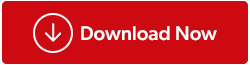
Читайте також: Як видалити програми та очистити старі завантаження в Windows 10 (оновлений посібник 2023)
Останнє слово про те, як виправити помилку служби Steam у Windows 11?
Хоча багато людей використовують Steam, у нього часто виникають проблеми. Інколи ви можете не мати доступу до клієнта Steam на своєму пристрої через такі проблеми, як помилка служби Steam. На щастя, застосувавши наведені вище пропозиції, ви можете швидко вирішити проблему.
Будь ласка, повідомте нам у коментарях нижче, якщо у вас є запитання чи рекомендації. Ми будемо раді надати вам рішення. Ми часто публікуємо поради, підказки та рішення типових проблем, пов’язаних із технікою. Ви також можете знайти нас у Facebook, Twitter, YouTube, Instagram, Flipboard і Pinterest.